Es gibt ein subtiles Klickgeräusch, wenn Sie die Tastatur im Windows-Betriebssystem verwenden, was Ihnen ein haptisches Feedback und ein taktileres Erlebnis gibt. Während es einige Leute gibt, die dieses taktile Erlebnis lieben und brauchen, gibt es auf der anderen Seite Leute wie mich, die diesen Sound und das Feedback hassen.
Wenn Sie zu den Personen gehören, die sich über Tastaturgeräusche ärgern, haben wir Ihnen Methoden und Anweisungen zum Deaktivieren des Tastaturgeräuschs in Windows 10/Windows 11 bereitgestellt.
Ändern Sie die Windows-Einstellung, um den Tastaturton auszuschalten
Die schnellste und einfachste Methode zum Deaktivieren des Tastaturtons ist die Verwendung der Windows-Einstellungen in Windows 10 und 11. Es gibt einen speziellen Abschnitt auf der Einstellungsseite im Windows-Betriebssystem, der sich darauf bezieht.
Deaktivieren Sie den Ton in der Bildschirmtastatur
- Öffnen Sie die Windows-Einstellung, indem Sie gleichzeitig die Tasten Windows + I drücken.
- Wählen Sie aus der Liste der Optionen Erleichterter Zugriff aus.
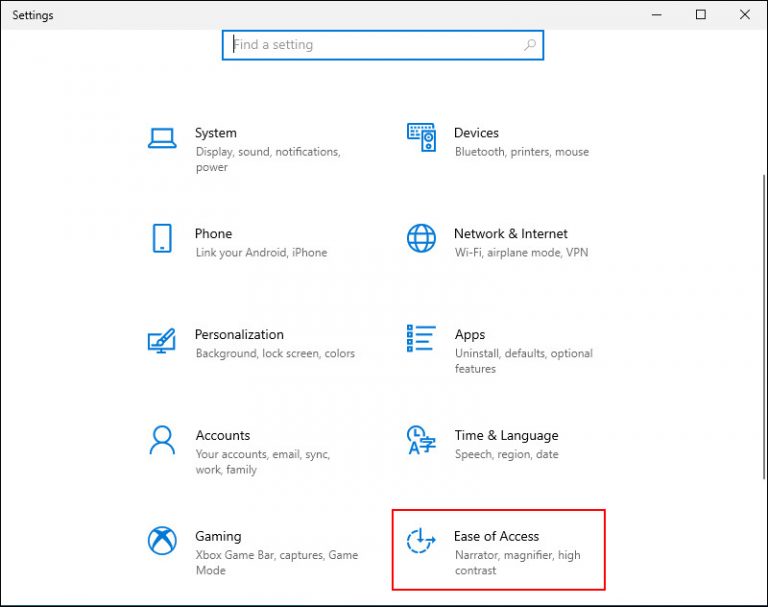
- Wählen Sie im Menü auf der linken Seite Tastatur aus.
- Aktivieren Sie im folgenden Fenster die Option Bildschirmtastatur verwenden.
- Starten Sie die Tastatur, indem Sie gleichzeitig Strg + Windows-Taste + O drücken.
- Klicken Sie dann auf der Bildschirmtastatur auf die Optionstaste. Es befindet sich in der rechten Ecke des Tastaturfensters.
- Es öffnet sich ein neues Fenster. Deaktivieren Sie hier das Kontrollkästchen neben der Option Klickgeräusch verwenden.
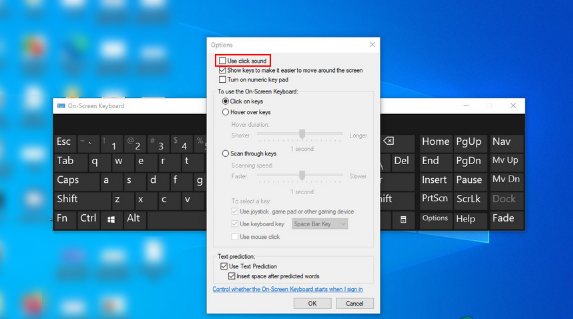
- Klicken Sie auf OK, um die Änderungen zu speichern.
Deaktivieren Sie den Ton in der Touch-Tastatur
Wenn Sie Windows 10 oder 11 auf einem Tablet oder Ihrem Computer/Laptop im Tablet-Modus verwenden, führen Sie die folgenden Schritte aus:
- Drücken Sie gleichzeitig die Tasten Win + I, um die Anwendung Windows-Einstellungen zu starten.
- Wählen Sie Geräte aus dem folgenden Fenster.
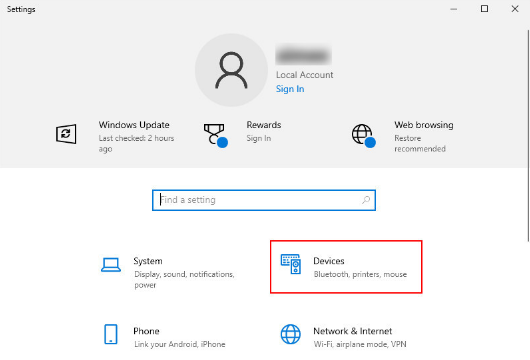
- Wählen Sie Eingabe aus dem linken Menü.
- Deaktivieren Sie den Schalter für Tastentöne während der Eingabe abspielen.
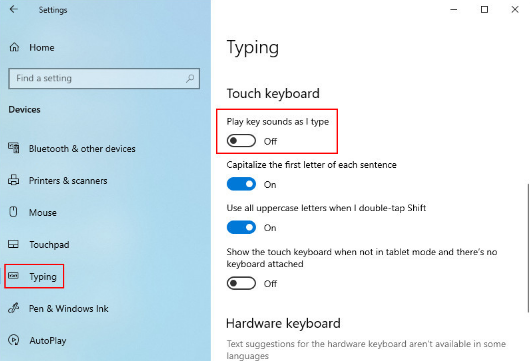
- Das Deaktivieren dieser Option schaltet den Tastaturton aus.
Deaktivieren Sie den Ton mithilfe der Registrierung
Die Windows-Registrierung ist ein Tool für Fortgeschrittene, mit dem Administratoren die Prozesse des Windows-Betriebssystems ändern können. Mit diesem Tool können Sie den Tastaturton ausschalten.
Registrierungen speichern Informationen über Prozesse von Windows und Programmen. Mithilfe von Registrierungsschlüsseln werden die Informationen gespeichert, und durch Bearbeiten verwandter Schlüssel können Sie die Funktionsweise bestimmter Programme und Windows-Prozesse ändern.
Daher empfehlen wir Ihnen dringend, vor der Bearbeitung eine Sicherungskopie zu erstellen, denn wenn etwas schief geht, kann dies die Stabilität des gesamten Systems beeinträchtigen. Wenn Sie eine Sicherungskopie Ihrer Registrierungen erstellt haben, gehen Sie folgendermaßen vor:
- Öffnen Sie das Dialogfeld Ausführen, indem Sie gleichzeitig die Taste Win + R drücken.
- Geben Sie regedit ein und klicken Sie auf OK.
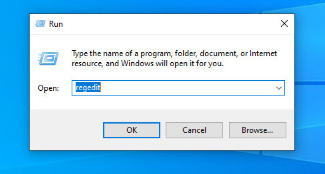
- Wechseln Sie im Fenster des Registrierungseditors zu diesem Speicherort HKEY_CURRENT_USER\Software\Microsoft\TabletTip\1.7
- Wählen Sie „1.7“ aus dem Menü auf der linken Seite.
- Klicken Sie jetzt irgendwo im Menü auf der rechten Seite mit der rechten Maustaste und wählen Sie Neu > DWORD (32-Bit)-Wert.
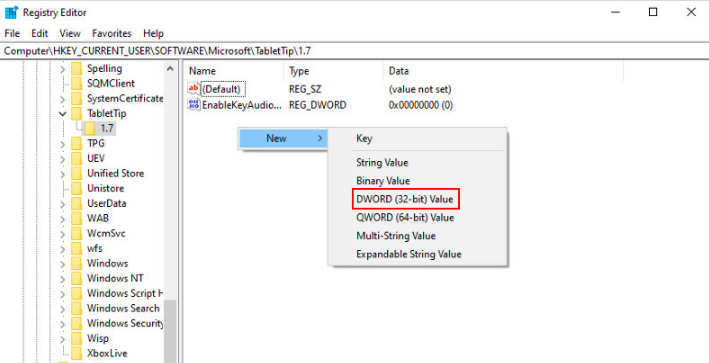
- Benennen Sie den Wert in EnableKeyAudioFeedback um.
- Doppelklicken Sie auf EnableKeyAudioFeedback und geben Sie unter Wertdaten „0“ ein.
https://pctransformation.com/fr/wp-content/uploads/sites/13/2022/05/1kk-768×607.jpg
- Klicken Sie auf OK und beenden Sie den Registrierungseditor.
- Starten Sie nun Ihren Computer neu, um die vorgenommenen Änderungen zu speichern. Danach werden Sie das lästige Geräusch der Tastatur nicht mehr hören.
Ich hoffe, Sie sind jetzt frei von dem ständigen Tastaturgeräusch, das Sie jedes Mal nervt, wenn Sie etwas auf Ihrer Tastatur eingeben. Alle Methoden und Anweisungen zum Ausschalten des Tastaturtons in Windows 10 sind oben erwähnt.